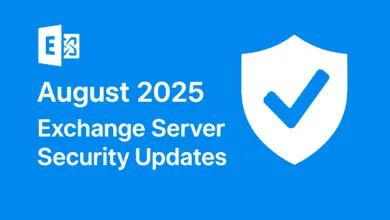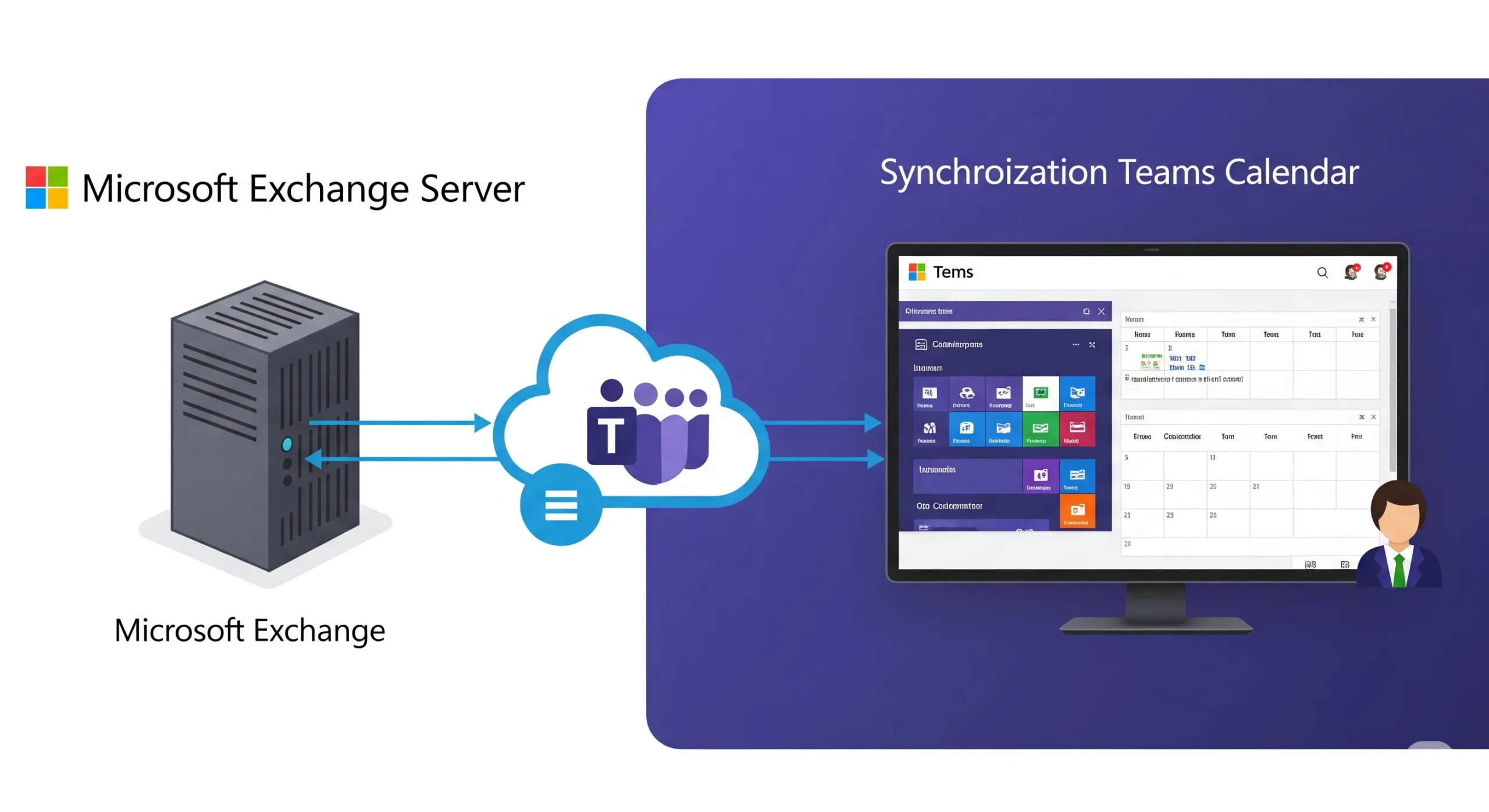Exchange On-Premise’de Kullanıcı Profil Fotoğrafı Ekleme ve Yönetme
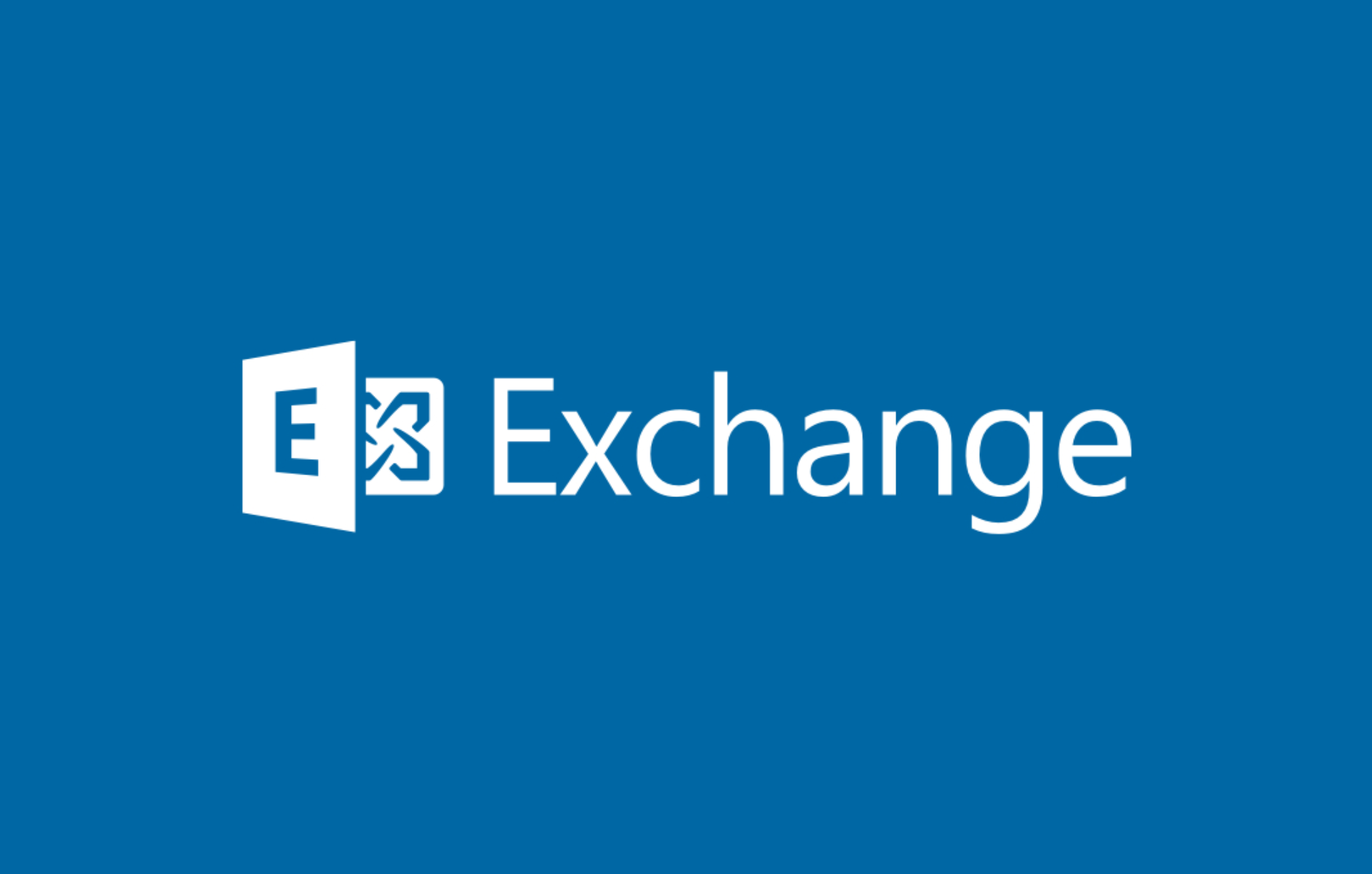
Giriş
Exchange On-Premise üzerinde, kullanıcılarınızın e-posta gönderirken profesyonel bir görünüm sunabilmesi için profil fotoğraflarını eklemek, kurumsal iletişim açısından önemli bir detaydır. Bu özellik, e-posta gönderimlerinde kullanıcıların daha kolay tanınmasına yardımcı olur ve iletişimde güven sağlar. Bu makalede, Exchange On-Premise üzerinde profil fotoğrafı nasıl eklenir ve yönetilir, adım adım açıklayacağız.
1. Profil Fotoğrafı Neden Önemli?
Kullanıcıların e-posta iletişimlerinde görsel olarak tanınmaları, özellikle büyük organizasyonlarda veya müşterilerle olan yazışmalarda fayda sağlar. Profil fotoğrafları, kişisel bir dokunuş ekler ve gönderilen e-postaların güvenilirliğini artırır. Ayrıca şirket içinde de profesyonel bir görünüm sağlar.
2. Exchange On-Premise’de Profil Fotoğrafı Ekleme İçin Gereksinimler
Profil fotoğraflarını eklemek için belirli şartların yerine getirilmesi gerekir:
- Exchange Versiyonu: Exchange Server 2013 ve sonrası sürümler profil fotoğraflarını destekler.
- Fotoğraf Formatı: JPEG formatındaki fotoğraflar önerilir.
- Fotoğraf Boyutu: Maksimum 10 KB boyutunda ve 648×648 piksel çözünürlükte olması gereklidir.
3. Active Directory Üzerinden Kullanıcıya Fotoğraf Ekleme
Exchange On-Premise’de kullanıcıların profil fotoğraflarını Active Directory (AD) üzerinden yönetebilirsiniz. Fotoğraf ekleme işlemi için PowerShell komutlarını kullanmak oldukça basit bir yöntemdir.
Adımlar:
- Fotoğrafı Hazırlayın: İlgili kullanıcının fotoğrafını uygun boyut ve formatta (JPEG, maksimum 10KB) hazırlayın.
- Fotoğrafı Active Directory’ye Yükleyin:Fotoğrafı yüklemek için aşağıdaki PowerShell komutlarını kullanabilirsiniz:
# Fotoğrafı kullanıcıya eklemek için
Import-RecipientDataProperty -Identity "kullanıcıadı" -Picture -FileData ([Byte[]]$(Get-Content -Path "C:\profilresmi.jpg" -Encoding Byte -ReadCount 0))
# Eklenen fotoğrafı onaylamak için
Get-UserPhoto "kullanıcıadı" | Format-List
Bu komut, belirttiğiniz kullanıcıya Active Directory ve Exchange üzerinden profil fotoğrafını yükleyecektir.
4. Kullanıcı Fotoğrafını Outlook ve OWA’da Görüntüleme
Fotoğraf yüklendikten sonra, kullanıcıların Outlook ve Outlook Web App (OWA) üzerinde profil fotoğraflarını görüntülemeleri birkaç saat sürebilir. Bunun sebebi Exchange Server’ın fotoğraf güncelleme işlemini arka planda gerçekleştirmesidir. Kullanıcılar fotoğraflarını otomatik olarak hesaplarına eklenmiş şekilde görebileceklerdir.
5. Profil Fotoğrafını Güncelleme veya Silme
Kullanıcı fotoğraflarını güncellemek veya kaldırmak için de PowerShell kullanılabilir.
- Profil Fotoğrafını Güncellemek: Aynı komutu kullanarak yeni bir fotoğraf yükleyebilirsiniz.
Import-RecipientDataProperty -Identity "kullanıcıadı" -Picture -FileData ([Byte[]]$(Get-Content -Path "C:\yeniresim.jpg" -Encoding Byte -ReadCount 0))
- Profil Fotoğrafını Silmek: Fotoğrafı kaldırmak için aşağıdaki komutu kullanabilirsiniz:
Remove-UserPhoto -Identity "kullanıcıadı"